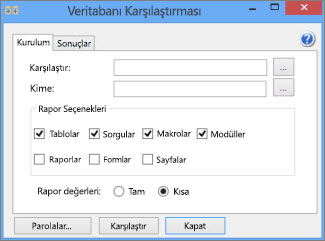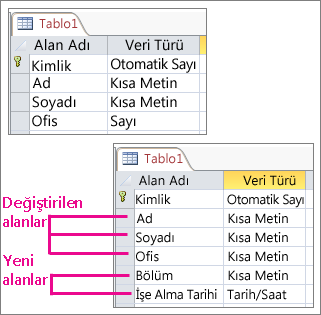İki Access masaüstü veritabanınız veya aynı veritabanının iki sürümüne sahip olduğunuzu ve sorgularda, formlarda veya raporlarda tasarım değişikliklerini bulmak için bunları karşılaştırmak istediğinizi varsayalım. Veya Visual Basic for Applications (VBA) kod modüllerindeki farkları bulmak isteyebilirsiniz. Microsoft Office Professional Plus 2013 veya 2016 kullanıyorsanız, bulduğu farklar hakkında bir rapor çalıştırmak için Microsoft Veritabanı Karşılaştırma'yı kullanabilirsiniz.
Not: Access web uygulamalarıyla Veritabanı Karşılaştırması'nı kullanamazsınız.
Açık Veritabanı Karşılaştırması
Windows 7'de Windows Başlat menüsünde, Office 2013 Araçları'nın altında, Microsoft Office 2013 kullanıyorsanız Veritabanı Karşılaştırma'ya tıklayın. Microsoft Office 2016 kullanıyorsanız, Office 2016 Araçları'nın altında Veritabanı Karşılaştırması'nı seçin.
Windows 8'de Başlangıç ekranında Veritabanı Karşılaştırma'ya tıklayın.
Windows 10 ve Windows 11 Veritabanı Karşılaştırması'nda arama yapın ve yüklü sürümünüzü seçin.
Veritabanı Karşılaştırma'ya ek olarak, Excel – Microsoft Elektronik Tablo Karşılaştırma için yardımcı programı da bulabilirsiniz. Bu program da Office Professional Plus 2013 gerektirir. (Windows 8 bulmak için Elektronik Tablo Karşılaştırma yazın.)
Veritabanı Karşılaştırma aracını Windows Gezgini aracılığıyla da açabilirsiniz. Yürütülebilir dosyayı bulmanız gerekir ve konum, 32 bit veya 64 bit Windows işletim sistemi kullanıyorsanız veya Office 365 abonelik sürümünü kullanıyorsanız gibi çeşitli koşullara göre farklılık gösterebilir. Deneyebileceğiniz bazı olası konumlar aşağıdadır.
Office 2016 kullanıyorsanız şu konumlardan birini deneyin:
-
C:\Program Files\Microsoft Office\Office16\DCF\DATABASECOMPARE.EXE
-
C:\Program Files (x86)\Microsoft Office\Office16\DCF\DATABASECOMPARE.EXE
Microsoft 365 kullanıyorsanız şu konumlardan birini deneyin:
-
C:\Program Files\Microsoft Office\Root\Office16\DCF\DATABASECOMPARE.EXE
-
C:\Program Files (x86)\Microsoft Office\root\Office16\DCF\DATABASECOMPARE.EXE
İki Access veritabanı dosyasını karşılaştırma
-
Karşılaştır kutusunun sağındaki gözat düğmesine tıklayarak "temel" (veya önceki sürüm) olarak kullanmak istediğiniz veritabanını bulmak için gözatın.
-
Kime kutusunun sağındaki düğmeye tıklayarak "değiştirilen" veritabanını (veya en son sürümü) bulmak için göz atın.
-
Rapor Seçenekleri'nin altında, yanlarındaki kutuları işaretleyerek karşılaştırmak istediğiniz veritabanı nesnelerini veya öğelerini (Tablolar, Sorgular, Makrolar, Modüller, Raporlar, Forms veya Sayfalar) seçin.
-
Rapor değerleri'nin altında, değişikliklerle ilgili daha ayrıntılı bir rapor görmek için Tam'ı veya daha kısa bir rapor için Kısa'yı seçin. Her iki seçenekte de aynı sonuçlar bildirilir, ancak Kısa'yı seçerseniz rapor daha kısa bir biçimde olur.
-
Raporu çalıştırmak için pencerenin en altında Karşılaştır'a tıklayın.
-
Rapor tamamlandıktan sonra Sonuçlar sekmesine tıklayarak öğeler için satır satır daha ayrıntılı bir karşılaştırma içeren yeni bir pencere görebilirsiniz.
Sonuçları anlama
Yukarıdaki örnekte Tablo1'in tasarımı değişmiştir; FName ve LName alanları Ad ve Soyadı olarak yeniden adlandırılmıştır, Office alanının veri türü Sayı olarak Kısa Metin olarak değiştirilmiştir ve Tb ve İşe Alma Tarihi alanları tabloya eklenmiştir. Karşılaştırmanın sonuçlarına baktığınızda bilmek isteyeceğiniz bazı şeyler şunlardır:
-
Yeniden adlandırılmış nesneler veya nesne bileşenleri (tablodaki bir sütun veya formdaki bir metin kutusu gibi), "eklendi" olarak ve özgün öğeler "silinmiş" olarak gösterilir.
-
Bir nesnenin özelliği değiştirildiğinde, bu özellik "değiştirildi" olarak bildirilir.
-
VBA kod modülleriyle Access makroları arasında farklar olduğunda, değişikliklerin ayrıntıları üç sütunda gösterilir. Özgün metin veya kod Eski Değer sütununda, yeni metin veya kod Yeni Değer sütununda gösterilir ve Açıklamayı Değiştir sütununda "Modül değiştirildi" veya "Makro tanımı değiştirildi" gibi genel bilgiler gösterilir.
-
VBA kodundaki farklılıkların satır satır karşılaştırmasını görmek için Sonuçlar sekmesine tıklayın, kodu içeren modül adına tıklayın ve Ayrıntılar'a tıklayın veya modül adına çift tıklayın. Sarı arka planlı satırlarda özgün kodu ve kırmızı arka planlı satırlarda güncelleştirilmiş kodu gösteren yeni bir pencere görüntülenir. Sorgulardaki ve Access modüllerindeki farkları da bu şekilde görüntüleyebilirsiniz.
Veritabanı Karşılaştırması neler yapabilir?
İki Access masaüstü veritabanı dosyası veya aynı dosyanın iki sürümü arasındaki tasarım değişikliklerini bulmak için Veritabanı Karşılaştırma'yı kullanın. Veritabanı Tablolar, sorgular, formlar, raporlar ve VBA modülleri gibi nesneleri ekleme, silme veya yeniden adlandırma konusunda sizi uyarır. Ayrıca, bir tablodaki yeni, kaldırılmış veya yeniden adlandırılmış alanlar, sorguda yapılan her türlü değişiklik, form veya raporun özelliklerinde yapılan değişiklikler veya değiştirilen VBA kodu gibi bu nesnelerdeki en küçük tasarım değişikliklerini bile bulur.
Veritabanı Karşılaştırma, tablolarda depolanan verilerde değişiklik aramaz, ancak tabloları veya sorgu sonuçlarını Excel çalışma kitaplarına aktararak bu iki çalışma kitabını Elektronik Tablo Karşılaştırması'nda karşılaştırabilirsiniz. Kayıt güncelleştirmelerini görmek için Access verilerini dışarı aktarmayı öğrenin.
Sonraki adımlar
Kuruluşunuzda "görev açısından kritik" Excel çalışma kitaplarınız veya Access veritabanlarınız varsa, Microsoft'un elektronik tablosunu ve veritabanı yönetim araçlarını yüklemeyi göz önünde bulundurun. Microsoft Denetim ve Kontrol Yönetim Sunucusu, Excel ve Access dosyaları için güçlü değişiklik yönetimi özellikleri sağlar ve envanter ve analiz özellikleri sağlayan Microsoft Keşif ve Risk Değerlendirmesi tarafından tamamlanır ve bunların tümü son kullanıcılar tarafından geliştirilen araçları kullanarak riski azaltmanıza yardımcı olmaya yöneliktir Excel ve Access.